wps是一款非常强大的办公编辑软件,我们需要使用该软件进行文档、表格以及PPT和PDF等文档的编辑和修改,当我们的电脑上安装了这样一个免费使用的办公软件之后,那么我们平时需要进行各种文档类型的编辑时就会方便许多,同时在Wps软件中还可以将我们编辑的PDF文档进行转换,可以转换成word文档、图片、excel表格和PPT文件等多种形式,但是有的小伙伴并不知道如何使用WPS PDF转换文档为PPT,其实我们只要通过WPS软件打开自己想要转换的PDF文件,之后再选择转换功能进入到转换页面进行操作就好了,下方是关于如何使用WPS PDF转换成PPT的具体操作方法,如果你需要的情况下可以看看方法教程。
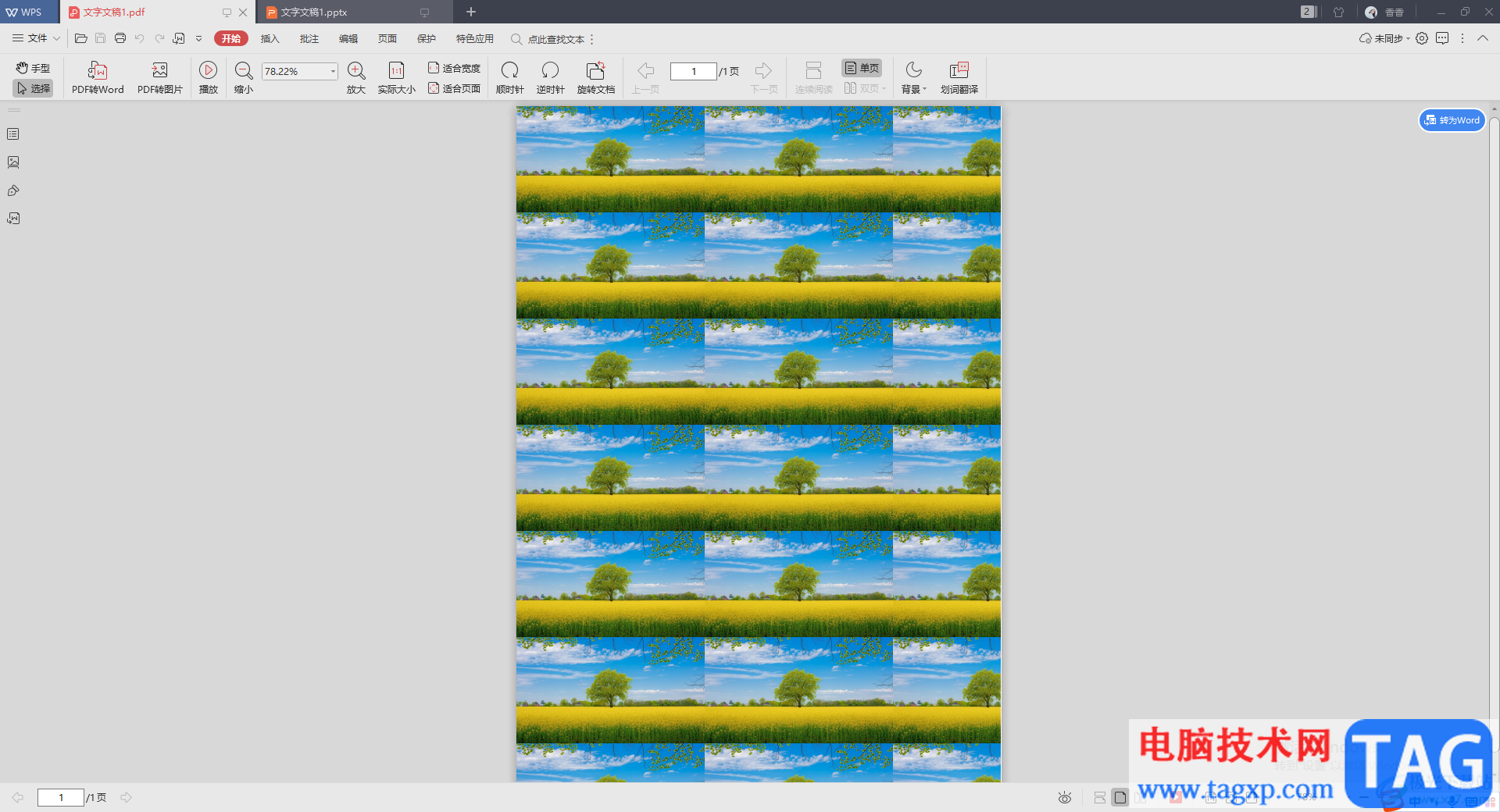
1.首先我们将WPS PDF文档打开,然后打开的页面中点击上方工具栏中的【pdf转word】或者【PDF转换图片】进入到转换页面。
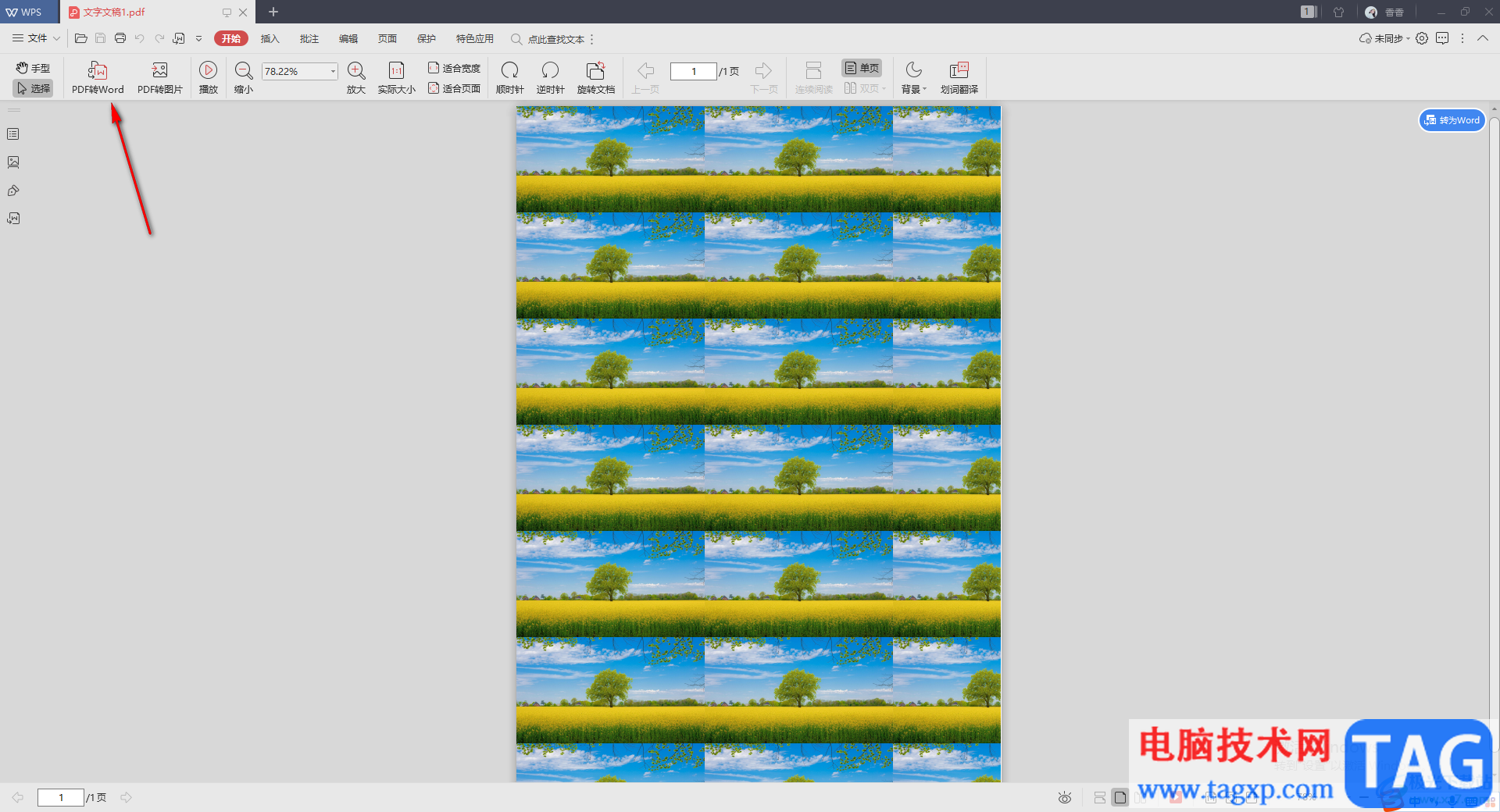
2.随后在页面上会弹出一个金山PDF转换页面,在该页面中选择【PDF转PPT】选项即可。
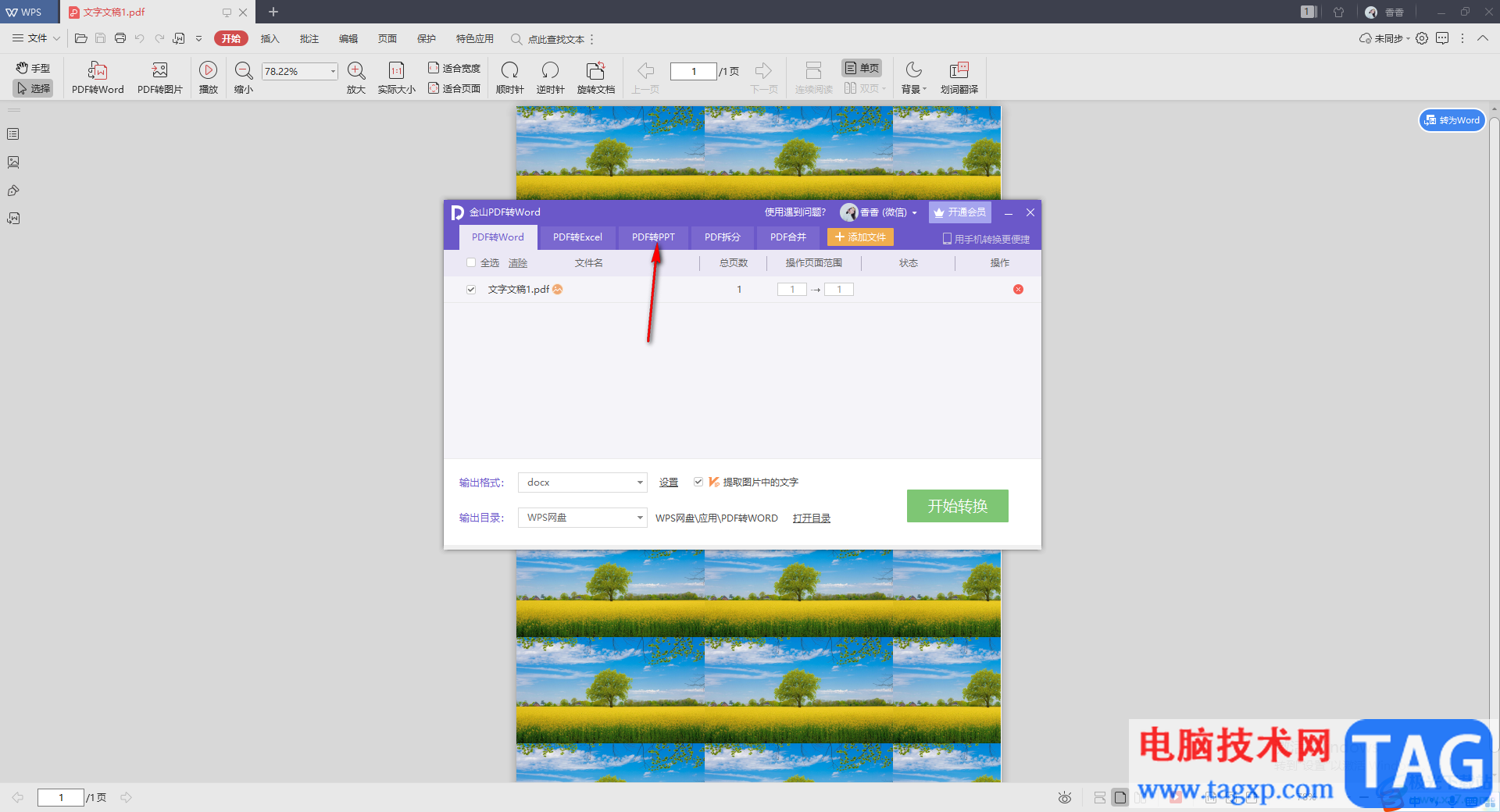
3.在该页面下,将【输出目录】的下拉列表点击打开,选择【自定义目录】,如图所示。
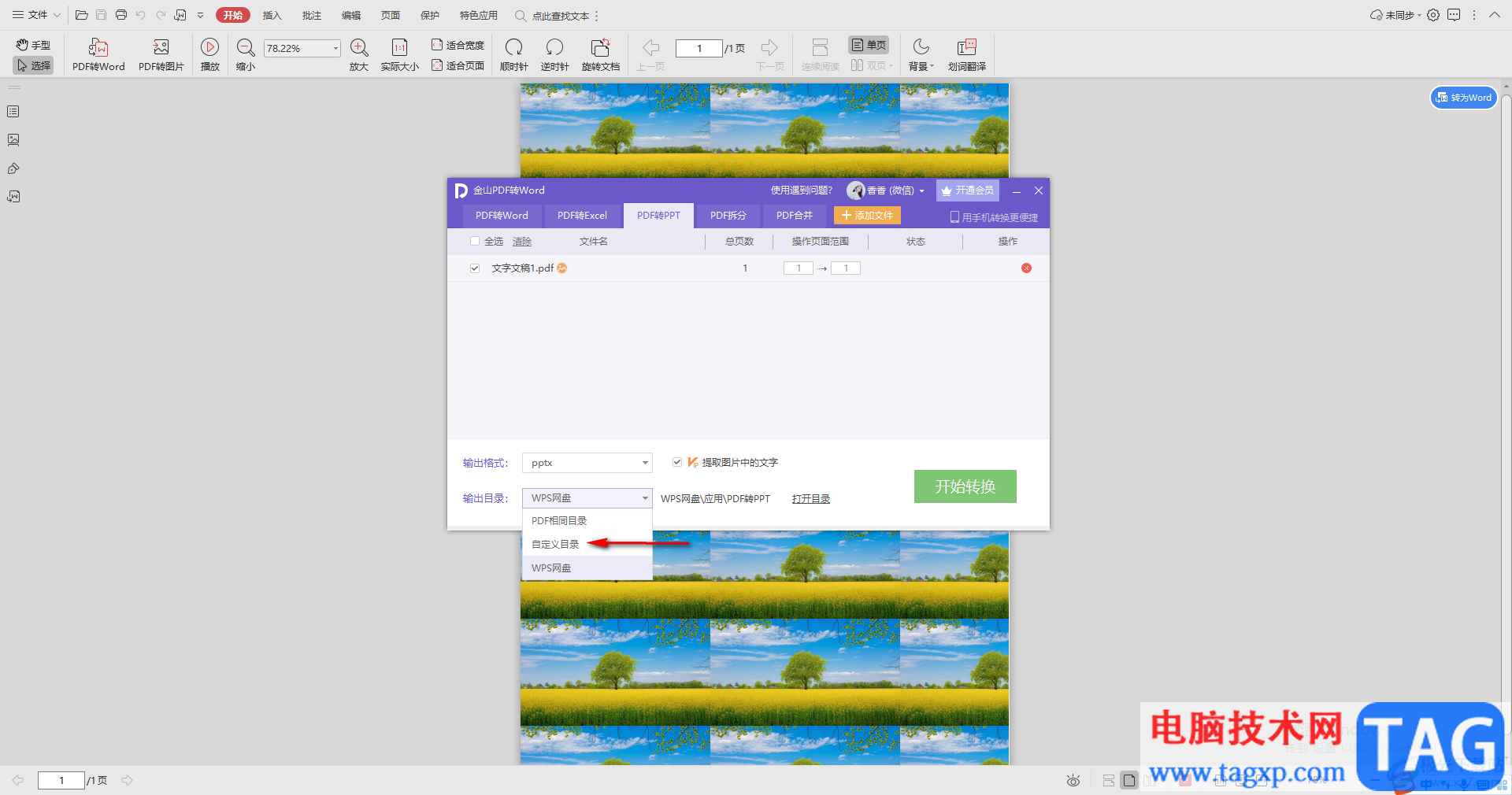
4.然后我们再点击后面的【…】图标,这时会在页面上弹出一个本地文件夹页面,在该页面中给转换后的文件选择一个存放位置即可。
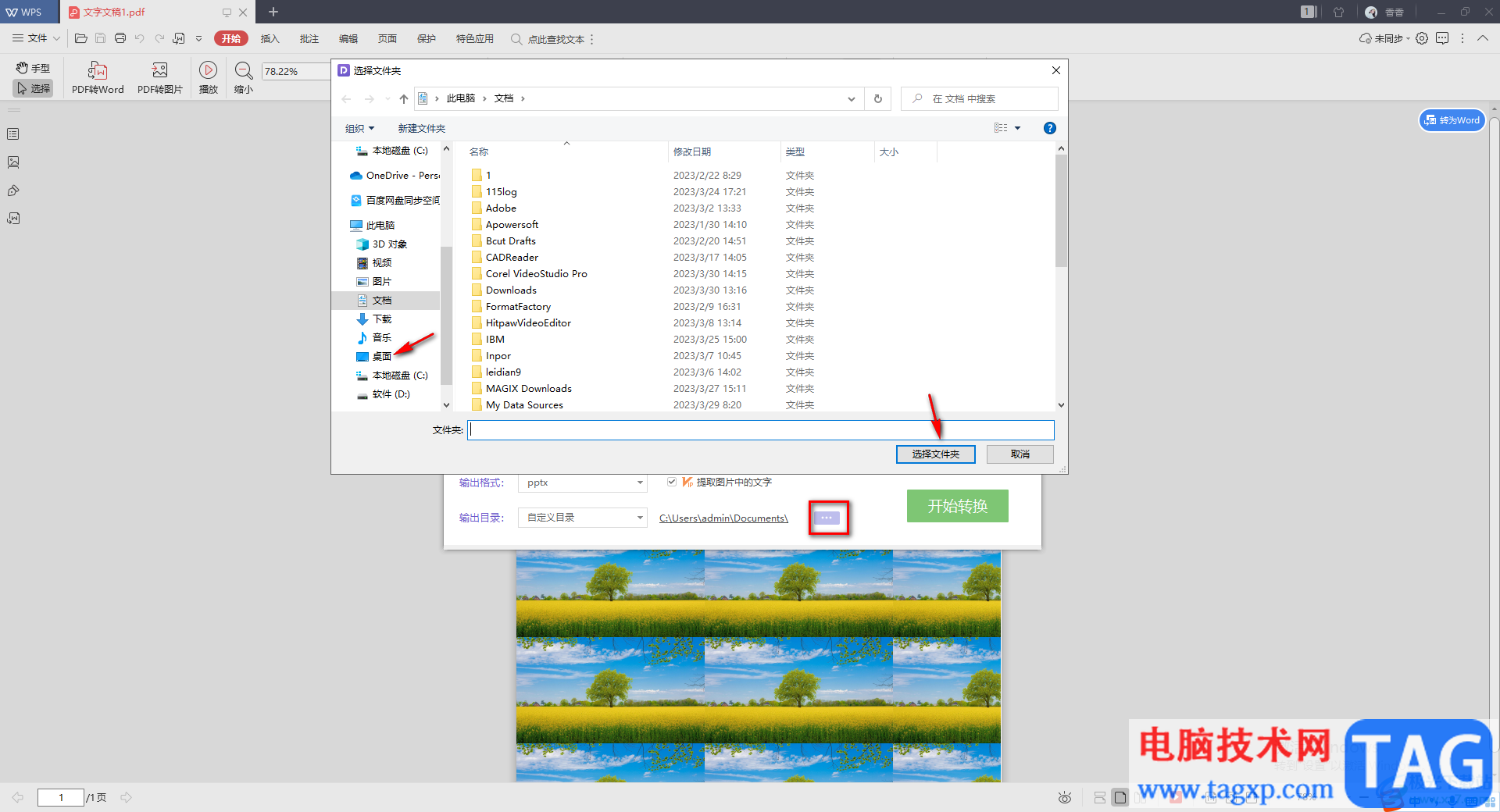
5.选择好之后,如果你想要免费导出文档,那么将【提取图片中的文字】取消勾选,之后点击【开始转换】按钮即可转换成功。
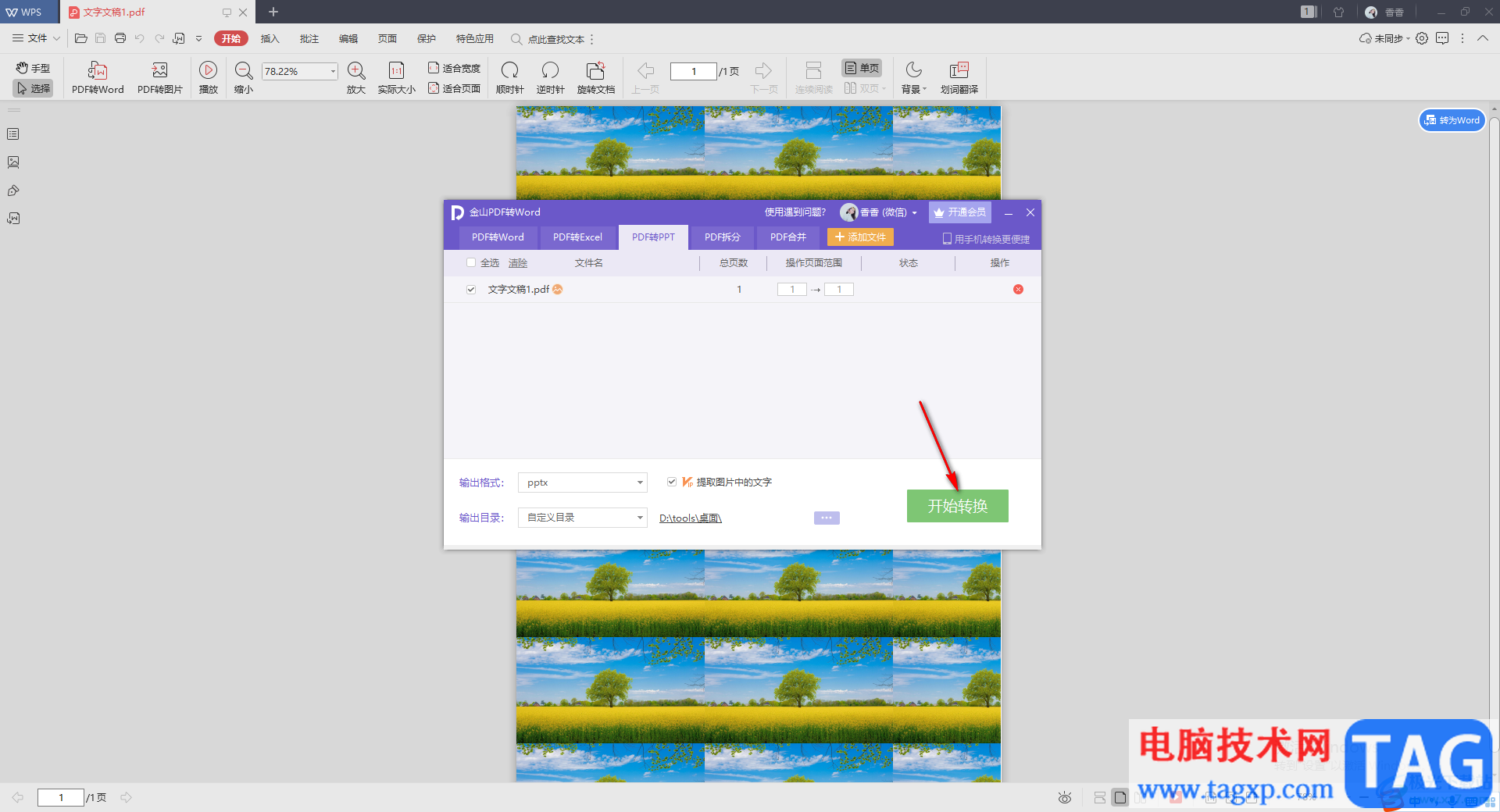
6.转换成功之后,会自动的打开我们转换后的PPT文件,如图所示。
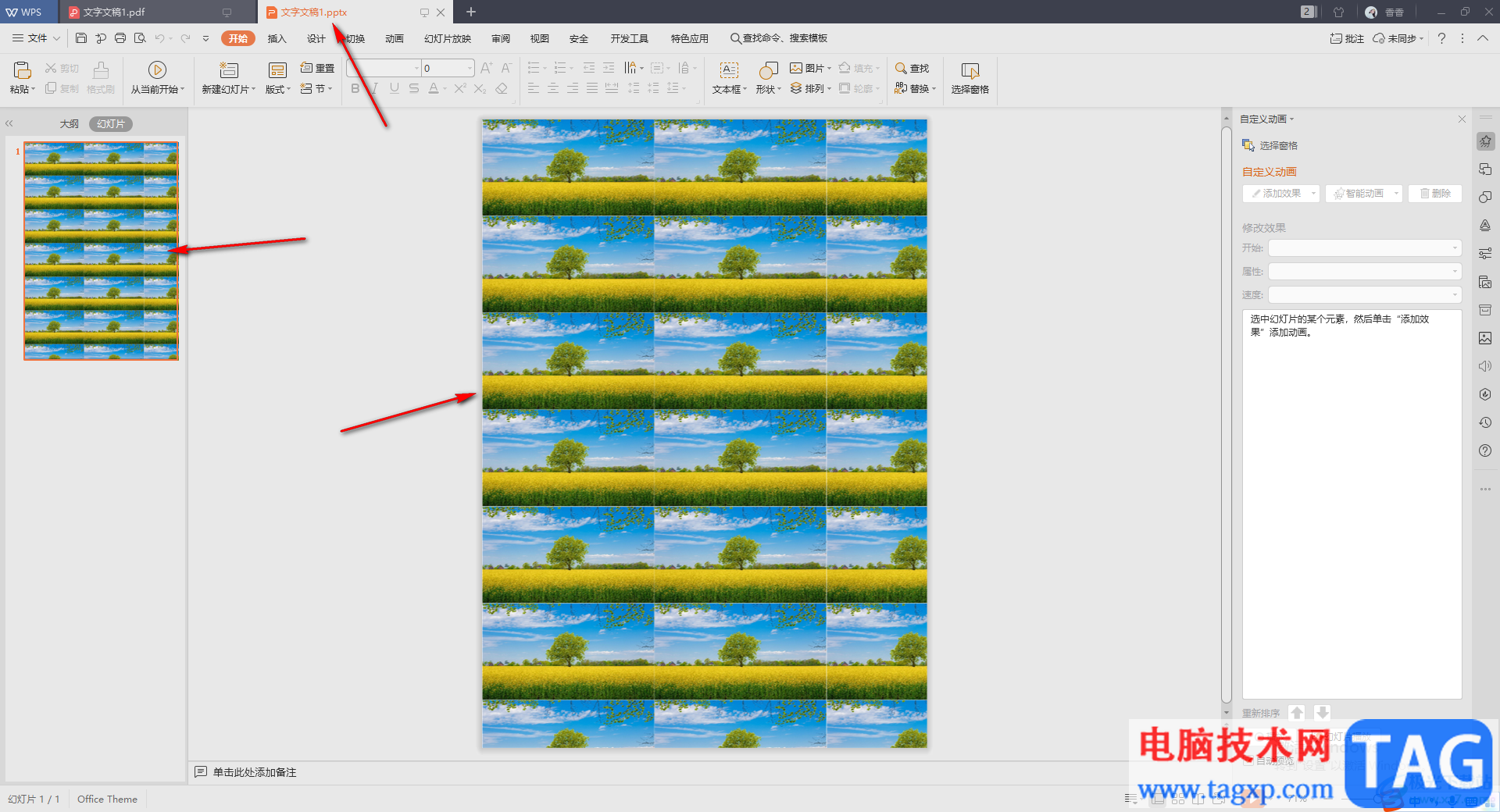
以上就是关于如何使用WPS PDF转PPT的具体操作方法,我们要想在WPS中将PDF文档转成PPT文件来显示的话,那么就需要在PDF文档中进入到转换文档页面进行设置,在PDF转PPT的窗口下设置一下转换后的文件的存放位置即可进行转换,转换成功之后会自动打开PPT文件进行查看,感兴趣的话可以操作试试。
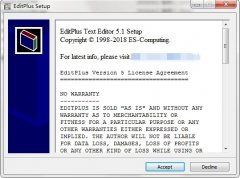 EditPlus怎么安装-EditPlus安装步骤
EditPlus怎么安装-EditPlus安装步骤
最近有很多朋友表示准备入手EditPlus这款软件,但是又不知道该......
 Powerpoint复制幻灯片的图文教程
Powerpoint复制幻灯片的图文教程
ppt怎么复制幻灯片 Powerpoint复制幻灯片的图文教程 一般做一个课......
 黎明觉醒红木森林肉类资源获取点介绍
黎明觉醒红木森林肉类资源获取点介绍
黎明觉醒红木森林肉类资源获取点介绍,黎明觉醒红木森林肉类资......
 国内卖几百国外要上千 智能音箱买贵的还
国内卖几百国外要上千 智能音箱买贵的还
如若你也一直关注着智能音箱的发展,肯定了解到国外的智能音......
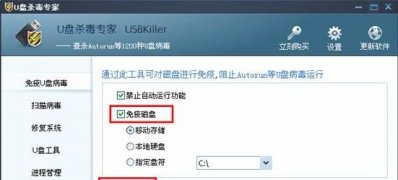 Windows10系统AutoRun.inf无法删除,所有硬盘根
Windows10系统AutoRun.inf无法删除,所有硬盘根
最近有Windows10系统用户来反映,在使用电脑时发现多个磁盘根目......

有时候我们从网上下载的是Flv视频,怎样把它插入到幻灯片里面呢,可以先把它导入到Flash动画里,然后再插入到幻灯片中,下面我们来看一个练习; 1、下载Flv视频 1)可以使用一些专...

我们想把幻灯片打印出来校对一下其中的文字,但是,一张纸只打印出一幅幻灯片,太浪费了,如何设置让一张打印多幅呢? 执行文件打印命令,打开打印对话框,将打印内容设置为讲...

PowerPoint演示文稿是一款非常好用的幻灯片制作软件,很多小伙伴在需要编辑和处理幻灯片时都会首选使用该软件。在PowerPoint演示文稿汇总插入图片后,如果我们希望图片变得更清晰,小伙伴们...

ppt软件受到了不少用户的喜欢,其中实用且丰富的功能吸引了不少用户前来下载使用,用户在ppt软件中编辑演示文稿时,可以根据需求来对内容添加上动画效果,这样可以将枯燥的内容生动形象...
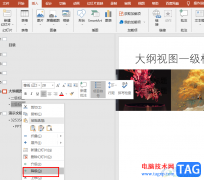
PPT是很多小伙伴都在使用的一款演示文稿编辑程序,在这款程序中,我们使用各种工具对演示文稿进行编辑,给幻灯片中添加文字、图片、图表或是表格等各种内容。有的小伙伴在使用PPT编辑演...
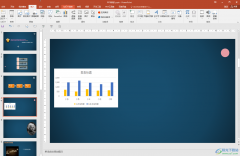
PowerPoint演示文稿是一款非常好用的幻灯片制作软件,在其中我们可以自由地编辑和创作想要的PPT,如果我们希望在PowerPoint演示文稿中调整图片的透明度,小伙伴们知道具体该如何进行操作吗,...

作为一款专业的演示文稿制作软件,ppt软件为用户带来了不错的制作平台,让用户能够简单顺利的制作出令人满意的演示文稿,而且ppt软件中的功能是很强大的,很好的满足了用户的需求,所以...
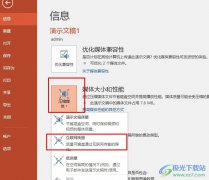
很多小伙伴之所以喜欢使用PPT程序来对演示文稿进行编辑,就是因为在PPT程序中,我们不仅可以对演示文稿中的内容进行编辑,还可以对演示文稿中的媒体文件进行压缩设置。有的小伙伴想要以...

很多小伙伴之所以喜欢使用WPS来对演示文稿进行编辑,就是因为WPS中的功能十分的丰富,并且操作简单,即使是刚开始使用WPS的小伙伴也能快速上手。有的小伙伴在使用WPS对演示文稿进行编辑的...

很多小伙伴在对演示文稿进行编辑的过程中都会选择使用WPS软件,因为在WPS中我们可以给幻灯片添加各种内容,例如图片、形状、表格等,还可以给幻灯片中的内容添加动画效果。有的小伙伴在...
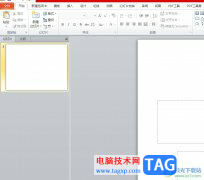
ppt软件是许多用户很喜欢的一款办公软件,为用户带来了演示文稿的制作平台,只需简单的利用相关功能,就可以顺利制作出令人满意的演示文稿作品,因此ppt软件深受用户的喜爱,当用户在编...

PPT是很多小伙伴都在使用的一款幻灯片编辑程序,在PPT中我们可以制作精美的幻灯片,可以给幻灯片添加动画效果、运动路径,还可以在幻灯片中添加图片、图表等各种内容。在编辑幻灯片的过...

打开一个PowerPoint文件,单击菜单栏中的〔工具〕按钮,在下拉菜单中选择“选项”命令,系统会打开“选项”对话框,切换到“保存”标签,选中其中的“嵌入TrueType字体”选项。为了减少演示...

最近很多小伙伴在问怎么在电脑版的剪映中制作PPT幻灯片翻页的效果,其实针对这个问题,我们可以直接在剪映转场特效中进行添加就可以了,只要我们提前将我们的视频添加到视频轨道上,之...
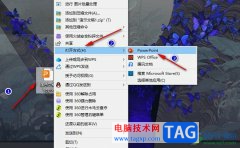
PPT是很多小伙伴都在使用的一款演示文稿编辑程序,在这款程序中,我们可以调整幻灯片顺序,给幻灯片设置切换效果,再幻灯片中添加文字、图片、形状等内容,功能十分的丰富。有的小伙伴...